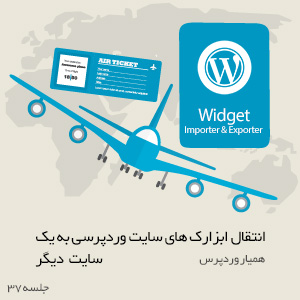
گاهی نیاز داریم که سایتی شبیه سایتی که در حال حاضر داریم بسازیم. مثلا میخواهیم افزونهای را تست کنیم و ترجیح میدهیم روی سایت اصلی نباشد. بخاطر همین یک سایت نمونه شبیه به سایت خود میسازیم و با انتقال ابزارک های سایت در وردپرس عملیات خود را آغاز می کنیم.
یا ممکن است در حال طراحی سایت باشیم و بخواهیم دموی خود را در اختیار مشتری قرار دهیم و مواردی از این قبیل.
در این مواقع باید از درون ریزی یا انتقال ابزارک های سایت استفاده کنیم. اما درون ریزی تمام محتوای سایت را جابجا میکند ولی ما نیاز داریم که ابزارکهای سایت هم جابجا شوند.
انتقال ابزارک های سایت با افزونه Widget Importer & Exporter
این افزونهی بسیار سبک و سریع، چینش و محتوای موجود در ابزارکهای یک سایت را برداشته و با استفاده از ابزارکهای سایت مقصد همین چینش و محتوا را در سایت مقصد ایجاد میکند و به عبارتی انتقال ابزارکهای سایت در وردپرس را ممکن میسازد.

پیش از انتقال ابزارکها
- باید درون هر دو سایتی که قرار است انتقال ابزارکهای سایت در وردپرس بین آنها رخ دهد، قالب یکسانی فعال باشد.
- اگر افزونه ای در سایت مبدا وجود دارد که از ابزارکش استفاده می کنیم در سایت مقصد هم همان افزونه را باید فعال کنیم.
- اگر از افزونه ای استفاده می کنیم که ستون اضافه می کند باید ستون را در سایت مقصد هم داشته باشیم.
این مطالب شاید کمی سخت به نظر آید ولی در عمل اینطور نیست. کلا در سایت مقصد باید ابزارکها و ستونهایی که در سایت مبدا در حال استفاده هستند موجود باشد.
چگونه ابزارک ها را بین دو سایت انتقال دهیم؟
ابتدا برای انتقال ابزارکهای سایت در وردپرس از مبدا به قسمت افزونه ها> افزودن میرویم و افزونه Widget Importer & Exporter رو بارگذاری و فعال میکنیم. حالا در بخش ابزارها، ابزار انتقال ابزارک ها اضافه شده است:
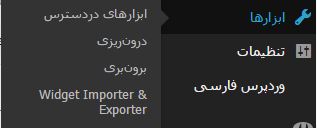
با کلیک روی Widget Importer & Exporter صفحه ی سادهای ظاهر میشود که تنها دو دکمه دارد. روی دکمه Export widgets کلیک میکنیم و با این کار یک فایل با پسوند wie دانلود میشود.
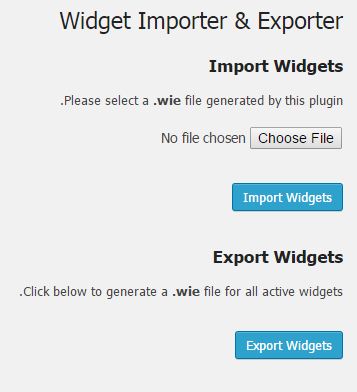
تا اینجا کار بر روی وبسایت مبدا تمام شد!
حالا در سایت مقصد هم افزونه Widget Importer & Exporter را جهت انتقال ابزارک های سایت در وردپرس نصب میکنیم و به قسمت ابزارها > Widget Importer & Exporter میرویم.
این بار هم همان صفحه ساده ظاهر می شود. حال روی choose file کلیک میکنیم، فایلی که دانلود کرده بودیم آپلود و روی Import Widgets کلیک میکنیم:
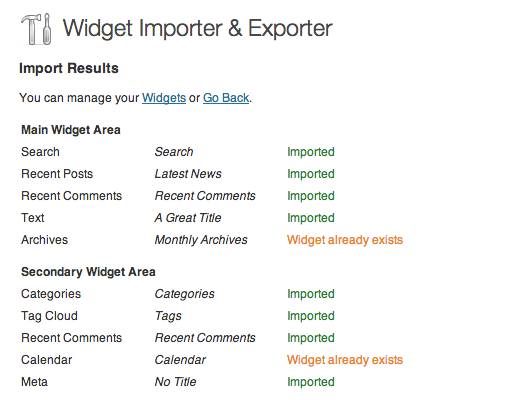
همینطور که میبینید در پایان یک صفحه نمایان میشود که اسم ستونهای ما را دارد. زیر هر ستون هم اسم ابزارک های درون ریزی شده و جلوی هر ابزارک نوشته که از قبل این ابزارک موجود بوده یا اینکه به تازگی درون ریزی شده است!
نکته: اگر در سایت مقصد از ابزارکهایی استفاده میکنیم با درون ریزی هیچ اتفاقی برای این ابزارها رخ نمیدهد و فقط ابزارک های جدید هم به ستون ها اضافه میشوند.
توجه!!!
باگی در نسخه جدید وردپرس پیش آمده که پسوند wie را قبول نمیکند در این صورت:
میتوانید افزونه زیر را نصب کنید تا مشکل شما رفع گردد فقط دقت کنید حتما بعد از انجام درونریزی این افزونه را پاک کنید.




